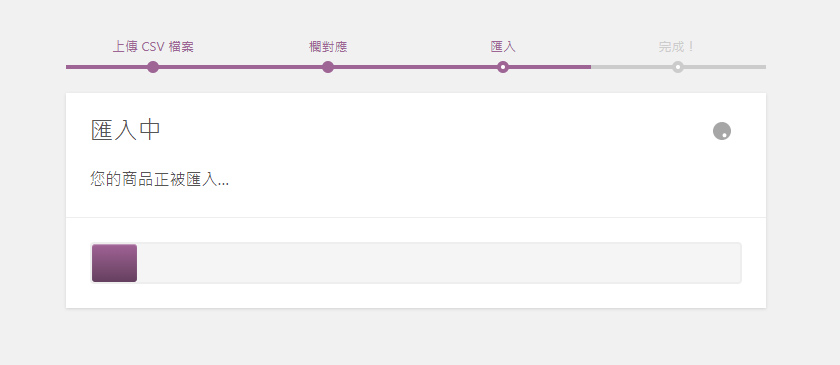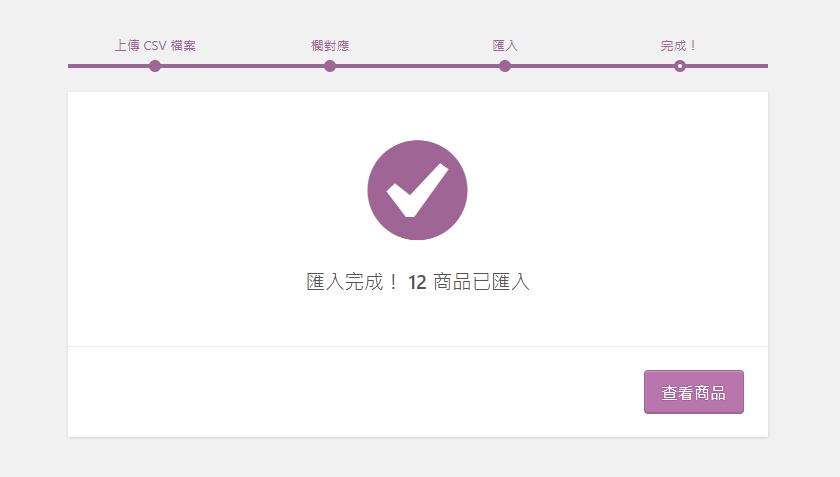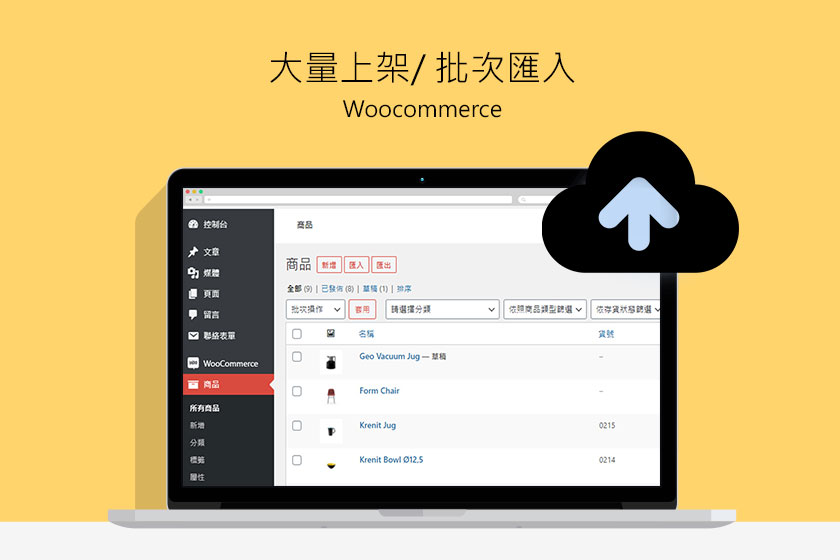大量上架一直都是購物網的必備功能,今天就來介紹如何快速的幫你把大批商品匯入網站吧!
新增商品,匯出資料CSV
開始前你可以先到商品頁面,新增1~2樣商品,盡量把你需要的欄位填確實,以便匯出商品時,可以觀察哪些是你需要的欄位,新增完商品後就開始吧!
回到商品頁面,點選「匯出」,選擇「匯出所有欄位」產生CSV。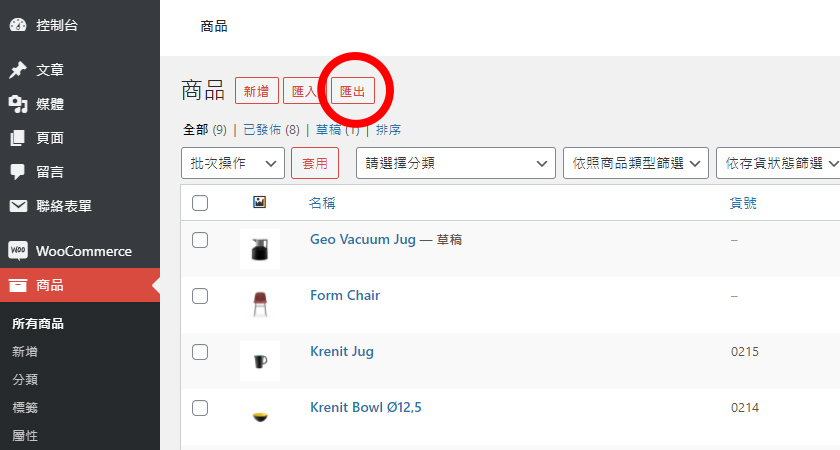
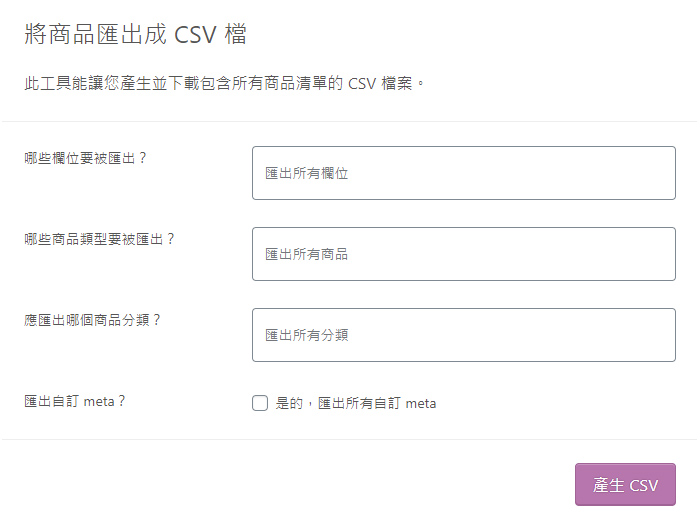
如果有多尺寸商品的話,商品名稱會將各種組合一一列出,照著原本的設定修改成你要上架的商品資料就可以了。
另外「已發佈」跟「特色商品」底下都有一排數字,這邊的1代表「是」,0代表「否」,所以已發佈底下寫著1就代表這個商品是上架中的,如果想把商品設成特色商品就把0改為1就行囉!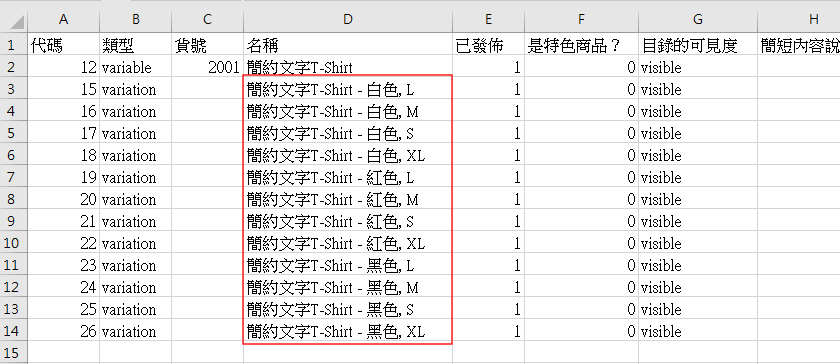
圖片請先上傳至雲端空間
圖片的部分,最上面的網址會放在首圖,其他張用逗號分隔開來就可以了。
存檔選取「CSV UTF-8」
改完之後存檔,記得要選「CSV UTF-8」才不會出現亂碼。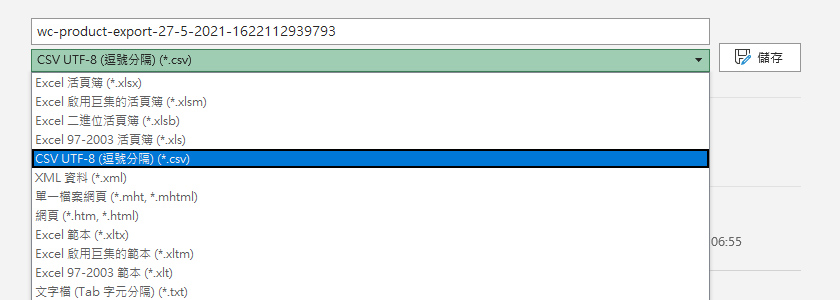
匯入商品
再回到商品頁面,點選「匯入」轉跳下一頁,選擇檔案後「繼續」。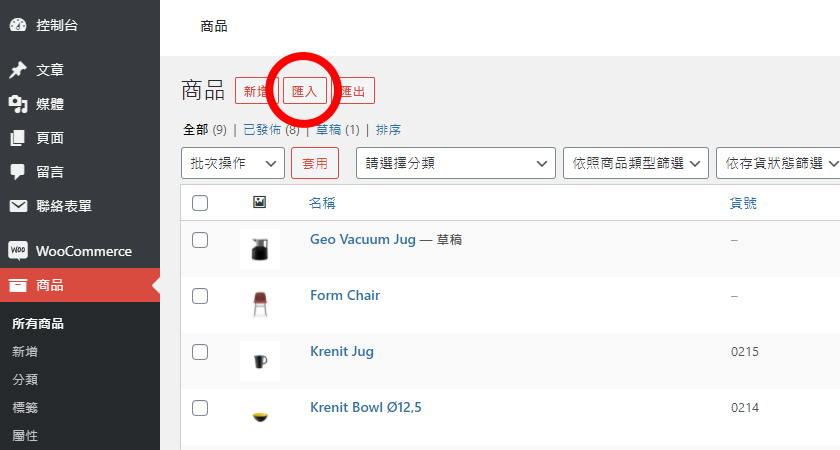
錯誤訊息處理
匯入時如果出現「很抱歉,基於安全性考量,系統不接受這個檔案類型。」
有可能是你的「描述」欄有放其他網域(網址)連結,譬如Facebook的連結,只要刪除就能重新上傳了。
如果要更新商品的話記得要勾選一下。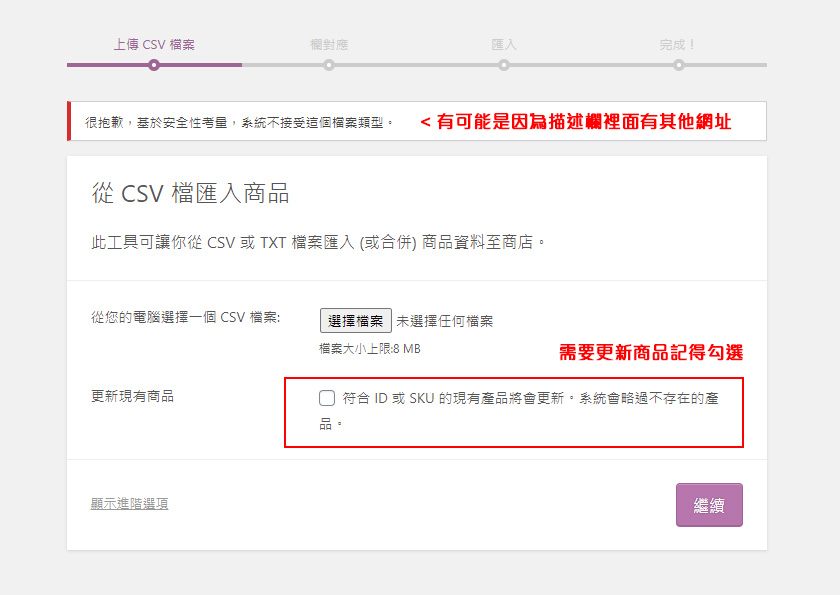
對應欄為一般會自己幫你選好,如果沒有對應到可以手動選擇欄位。
樣本的部分可以注意一下,如果該欄位原本有填資料卻出現空白或亂碼,有可能是因為存檔沒有選擇「CSV UTF-8」。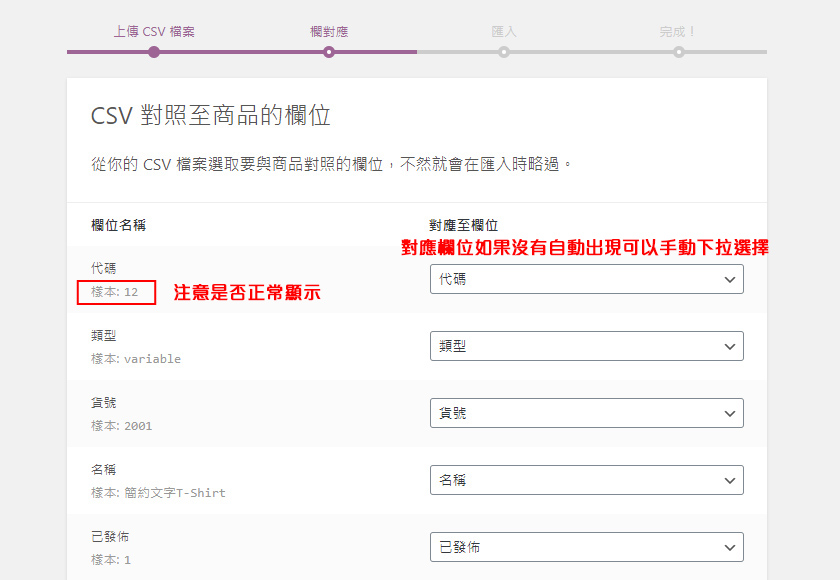
檢查一下沒問題後按下「執行匯入器」,就完成囉!